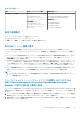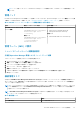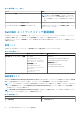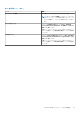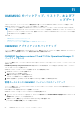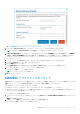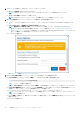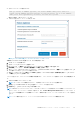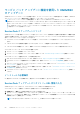Install Guide
サービス パック アップデート機能を使用した OMIMSSC
のアップデート
OMIMSSC のインストールとセットアップを実施した後に、サービス パックのアップデートが利用可能になった場合は、OMIMSSC
のサービス パック アップデート機能を使用して最新のアップデートをインストールできます。
メモ: サービス パック アップグレード機能を使用した、旧バージョンの OMIMSSC から OMIMSSC バージョン 7.2 への
OMIMSSC アプライアンスのアップデートはサポートされていません。旧バージョンの OMIMSSC をアップデートするには、現
在のバージョンのデータのバックアップを作成し、OMIMSSC バージョン 7.2 アプライアンスでそのバックアップをリストアし
ます。OMIMSSC アプライアンスのバックアップおよびリストアの詳細については、このガイドのバックアップおよびリスト
アに関するセクションを参照してください。
Service Pack のアップデートについて
OMIMSSC のリリース以後、既存のアプライアンスに対するアップグレードとして使用可能な、重要な欠陥の修正または機能の追加
を共有する必要があります。Service Pack と OMIMSSC アプライアンスオペレーティングシステムおよび OMIMSSC に対するその
他のアップデートのアップデートを行うことができます。
● Service Pack ファイルは、任意の HTTP サーバーに配置して、Service Pack のファイルを使用してアップデートを行なうことがで
きます。
● これらの Service Pack を段階的に適用することができます。ただし、一度適用した後に元に戻すことはできません。
● この Service Pack は累積的です。つまり、最新の Service Pack では以前のすべてのリリースからの修正が含まれています。
Service Pack アップデートは、次の 2 つの方法で適用できます。
1. オフライン パッケージを使用してアップデートする。
2. オンライン パッケージを使用してアップデートする。詳細については、linux.dell.com/repo/omimssc-scom を参照してください。
Service Pack アップデートを適用するには、次の手順を実行します。
1. Web ブから Service Pack をダウンロードします。詳細については、https://www.dell.com/support/を参照してください。
2. Service Pack アップデートの前提条件のリストを確認します。詳細については、「インストールの前提条件」を参照してくださ
い。
3. ダウンロードした Service Pack アップデートをリポジトリにコピーします。詳細については、「Service Pack アップデートのリポ
ジトリへのコピー」を参照してください。
4. OMIMSSC 管理ポータルで、リポジトリの URL 情報を入力します。詳細については、「Service Pack アップデートのリポジトリー
URL 情報の入力」を参照してください。
5. Service Pack アップデートをインストールします。詳細については、「サービス パック アップデートのインストール」を参照して
ください。
インストールの必要条件
● 実行中のジョブがないことを確認します。実行中のジョブがある場合は、完了するまで待ちます。
Service Pack アップデートのリポジトリー URL 情報の入力
OMIMSSC をアップデートするには、Service Pack アップデートがある URL 情報を入力します。
Service Pack アップデートを使用して OMIMSSC を更新するには、次の手順を実行します。
1. OMIMSSC で、[設定] > [Service Pack アップデート]を選択します。
2. オフライン パッケージを使用してアップデートするには、[リポジトリー URL]に、「http://<サーバー名>:<ポート名>/<リ
ポジトリー パス>」形式で URL 情報を入力し、必要に応じてプロキシー サーバーの詳細情報とサーバーにアクセスするための認
証情報を入力して、[保存]をクリックします。
メモ: URL 内に入力するホスト名にはアンダースコア(_)が含まれないように注意してください。
60 OMIMSSC のバックアップ、リストア、およびアップデート